Mac 用字幕エディター
これは、キャプション付きの動画が YouTube や Vimeo などのサイトによってメタデータとしてインデックス化され、Google 検索で見つけやすくなるためです。これにより、視聴者数と検索エンジンのランキングが確実に向上します。
これに加えて、多くのビデオ ホスティング Web サイトは、視聴されている場所に応じて、映画に添付された字幕を翻訳します。つまり、世界中の視聴者がクリップで語られていることを理解できます。ビューの数を増やす簡単な方法!
従来、これらすべてを行うには Mac 用の字幕ソフトウェアが必要でしたが、オンラインで無料で動画に字幕を追加できるようになりました。つまり、危険なプログラムや高価なプログラムをダウンロードしてインストールする必要はありません。方法は次のとおりです...
<オール>動画クリップをアップロード
ブラウザを開き、Clideo の Mac 用字幕クリエーターにアクセスします。これにはどの Web ブラウザからでもアクセスできます - 必要なのはインターネット接続だけです!
まず、ツールのホームページにある [ファイルを選択] ボタンに移動します。これをクリックすると、Mac コンピューターのストレージ ドライブからアップロードするオプションが表示されます。
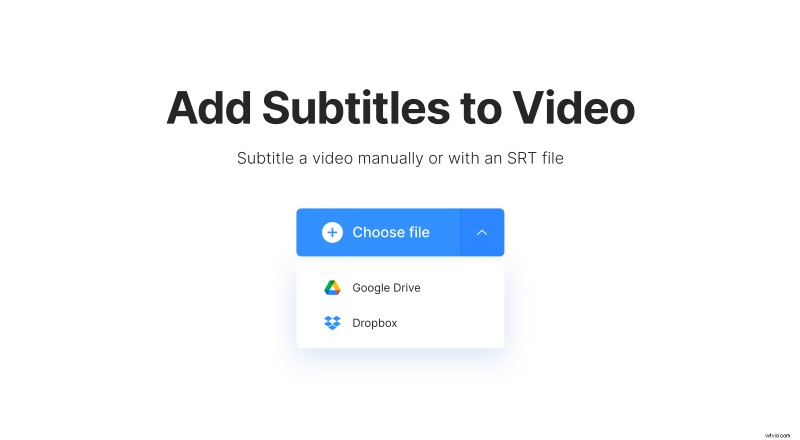
映画が代わりにクラウドに保存されている場合は、同じボタンの横にある下向き矢印をタップするだけで、Dropbox または Google Drive クラウド ストレージ アカウントからビデオを直接アップロードできます。
Clideo のツールは、最大 500 MB のサイズのファイルを受け入れ、MP4 クリップだけでなく、MKV、AVI、MOV などのすべての主要な形式もサポートすることに注意してください。
Mac で映画に字幕を追加する
動画がアップロードされると、字幕を追加できるエディター ページが表示されます。
キャプションを入力するには、いくつかのオプションがあります。たとえば、手動で入力したり、字幕 (.SRT) ファイルをアップロードしたりできます。後者は、ビデオ用に作成された字幕が既にある場合に最適です。そうでない場合でも心配はいりません。タップして手動で追加できます。
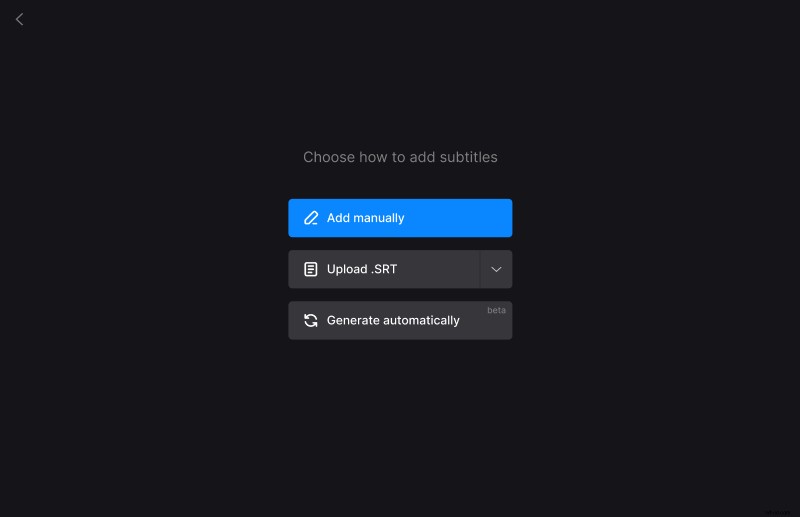
Mac 用の字幕メーカーが開いたら、フレームに表示するキャプションとタイミングをクリップ内に追加します。
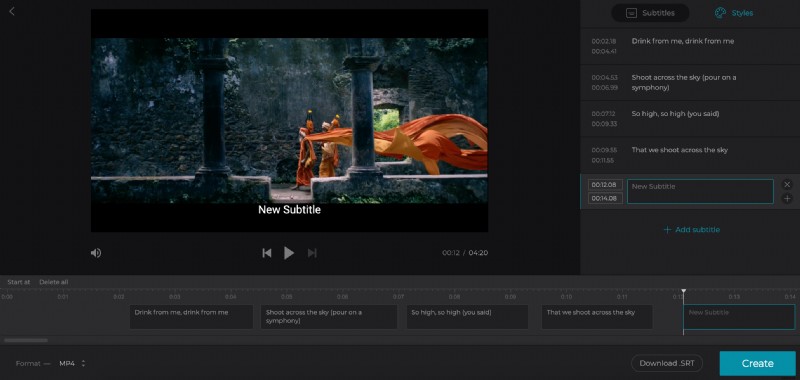
字幕の追加がすべて完了したら、右上の [スタイル] タブをクリックして、フォント、色、背景、サイズ、配置を選択します。
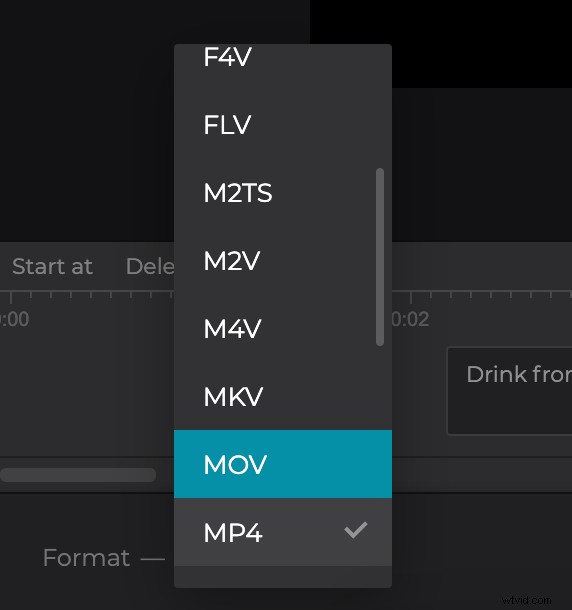
右下に「.SRT をダウンロード」オプションが表示されます。これは、キャプションを SRT ファイルとして保存できるので特に便利です。別途。
終了した?右下にある青い [作成] アイコンをタップするだけで、新しい字幕が焼き付けられたビデオの処理が開始されます。
このツールはハード字幕のみを追加することに注意してください。ハード サブタイトルは、ビデオのオーバーレイとして焼き付けられるかハード コードされ、後でプレーヤーでオフまたはオンにすることはできません。
字幕付きのクリップをダウンロード
処理が完了したら、プレビューを表示して、好みに合っていることを確認できます。その場合は、Mac に保存し直してください。これを行うには、[ダウンロード] ボタンをクリックしてください。
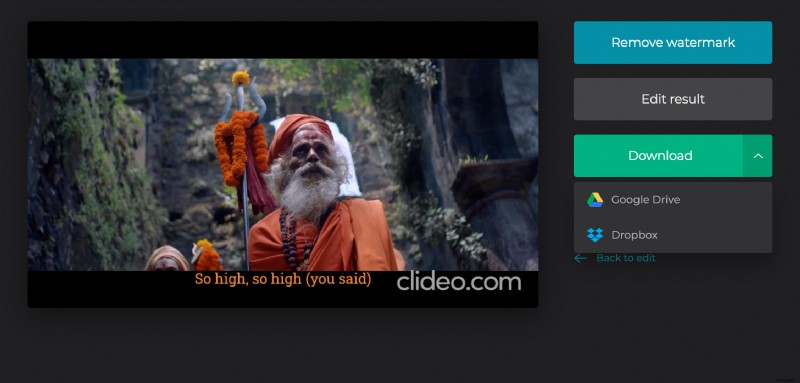
以前と同様に、下矢印を使用して Dropbox または Google ドライブに直接アップロードすることもできます。
代わりに、さらに編集を行いたい場合は、[編集に戻る] リンクを選択すると、最初からやり直すことなく、すぐにエディターに戻ることができます。
